칼무리 다운로드 및 이용방법

칼무리 캡처 다운로드 방법
오늘은 정말정말 유용하고 간단한 캡처 프로그램을 소개하려 합니다.
아래 포스팅에서 자세하게 칼무리 캡쳐 프로그램 다운로드 및 이용 방법을 소개해드릴게요.

여러 가지 캡처 프로그램이 많은데 정말 간편하고 유용한 기능이 많은 칼무리는 다운로드하여 놓으면 단 한 개의 실행 파일로 캡처를 할 수 있는데요. 전체 화면부터 세부 원하는 만큼까지 깔끔하게 캡처가 가능하답니다.
일단 구글이던 네이버, 다음 원하는 포털 아무 곳에서나 검색하셔도 바로 검색되세요. 칼무리라고 치시면 길호넷이라는 사이트가 나오는데요. 들어가시면 가입이나 어떤 절차 없이 바로 다운이 가능합니다.
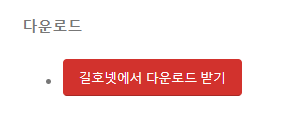
다운로드하고 바로 압축을 푸시면 되는데요.

요렇게 압축을 풀고 압축 푼 폴더에 들어가면 딱 한 개의 칼무리 실행 파일이 뜹니다.
그 실행파일을 누르면 이미 캡펴 파일을 쓸 수 있게 실행이 되세요.

요런 모습이 뜨면 이용이 가능하답니다.
그럼 아래에서 세부 기능과 설정을 살펴볼게요.
칼무리 세부 기능 및 이용방법
칼무리 처음 실행하실 때 보통 캡처 단축키를 설정하시게 되는데 보통은 자동으로 PrtScn 키로 설정되게끔 나오실 거예요. 저는 이미 설정이 되어 있어서 거기에 Shift 키를 추가했답니다.
파일 실행상태에서 바로 단축키를 누르면 선택되어있는 영역만큼 캡처가 되어 저장이 됩니다.

칼무리 실행화면에 마우스 커서를 가져다 놓고 오른쪽 마우스를 클릭하면 이렇게 여러 가지 세부 설정 기능이 떠요. 저장 폴더 설정을 해 놓으시면 바로 그 폴더로 모든 스샷이 저장되니 너무 편하더라고요.


캡처 영역 또한 전체, 영역 화면, 활성 중인 화면, 윈도 컨트롤 (원하는 영역까지 가능), 웹사이트 화면도 가능한데요. 이 웹사이트 화면은 칼무리 자체에서 웹사이트가 열려서 캡처가 가능하더라구요. 정말 깔끔하게 캡쳐가 됩니다.
저장 형식도 저는 jpg로 했지만 다양하게 변환 가능하니 참고하시길 바랄게요.
특장점을 몇 가지 꼽자면 일단 동영상 녹화가 가능해요. 전체 화면도 되고 영역도 지정이 됩니다.
색상 추출 기는도 있는데 아직 저는 활용해보지는 않았어요. 궁금해서 한번 써보기만 했답니다.
영역 캡처할 때 키보드 방향키로 영역 조절이 가능한 게 너무 편안했고요.
이렇게 편안한 프로그램이 아무 곳에서나 쓸 수 있는 Freeware라는 게 너무너무 좋더라고요.
정말 장점도 많고 설치도 너무너무 쉬운 캡처 프로그램이라 저는 주변에도 늘 적극 권유하는 캡쳐 프로그램이랍니다.
칼무리 다운로드
칼무리 활용방법
'전자제품팁' 카테고리의 다른 글
| 전자 레인지 청소하는 방법 (0) | 2022.09.24 |
|---|
이 글을 공유하기







